
Anteriormente analizamos el router D-Link DIR-880L, el actual flagship del fabricante. En el análisis os enseñamos cómo es el rendimiento inalámbrico de dos D-Link DIR-880L conectados vía Wi-Fi, en un extremo pusimos el servidor Jperf conectado por cable, en el otro extremo de la conexión también nos conectamos vía cable y pusimos el cliente Jperf para empezar con las pruebas de rendimiento. Os recomendamos visitar nuestro tutorial sobre echar a un usuario de la red Wi-Fi.
Esto pudimos hacerlo gracias a que el firmware del D-Link DIR-880L permite ponerlo en modo bridge, siendo capaz de conectarnos vía Wi-Fi a otro router. En modo bridge el propio router actuará como cliente Wi-Fi y podremos conectarnos a cualquier punto de acceso o router, pudiendo utilizar sus puertos Gigabit Ethernet para conectar dispositivos vía cable y conseguir el máximo rendimiento inalámbrico. Por otro lado, también os puede interesar configurar el D-Link COVR-1103 con D-Link Wi-Fi App. Os recomendamos visitar nuestro tutorial sobre qué es un punto de acceso WiFi.
Lo primero que tenemos que hacer para configurar el modo Bridge es acceder al router a través de la puerta de enlace predeterminada http://192.168.0.1, a continuación tenemos que irnos a «Configuración/Internet«.
En esta pantalla, en el apartado «Device Mode» deberemos seleccionar «Bridge Mode» y a continuación poner IP Dinámica (DHCP) para que el router principal nos asigne direcciones IP. Si pinchamos en parámetros avanzados podremos dar un nombre de host a este router, y se verá reflejado en el router principal.
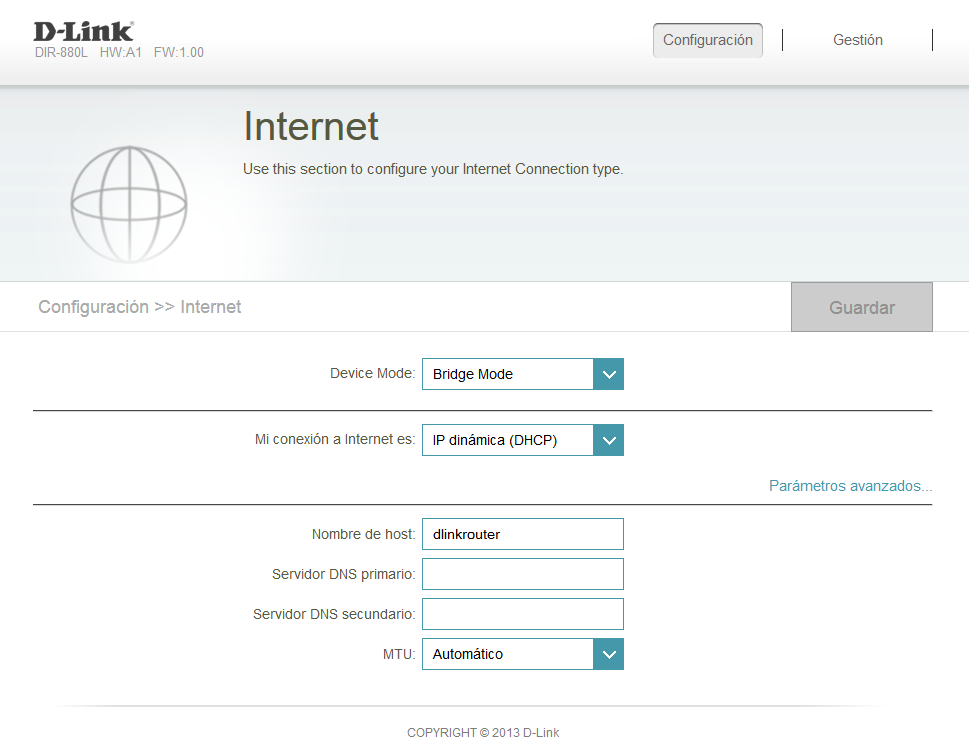
Una vez guardados y aplicados los cambios, ya no podremos acceder vía web a la interfaz porque al estar en modo puente, no nos proporcionará una dirección IP. Tendremos que conectar cualquier equipo vía cable y fijar una IP Fija con los siguientes datos:
- IP: 192.168.0.100
- Máscara: 255.255.255.0
- Puerta de enlace predeterminada: 192.168.0.1
Una vez que hayamos hecho esto, entramos otra vez vía web al router con la IP 192.168.0.1 y nos vamos al apartado «Configuración/Inalámbrico«.
En esta parte tendremos un botón «Scan» que nos permitirá escanear las redes Wi-Fi de nuestro alrededor, basta con pinchar en este botón y esperar unos segundos para que nos muestre las redes Wi-Fi disponibles.
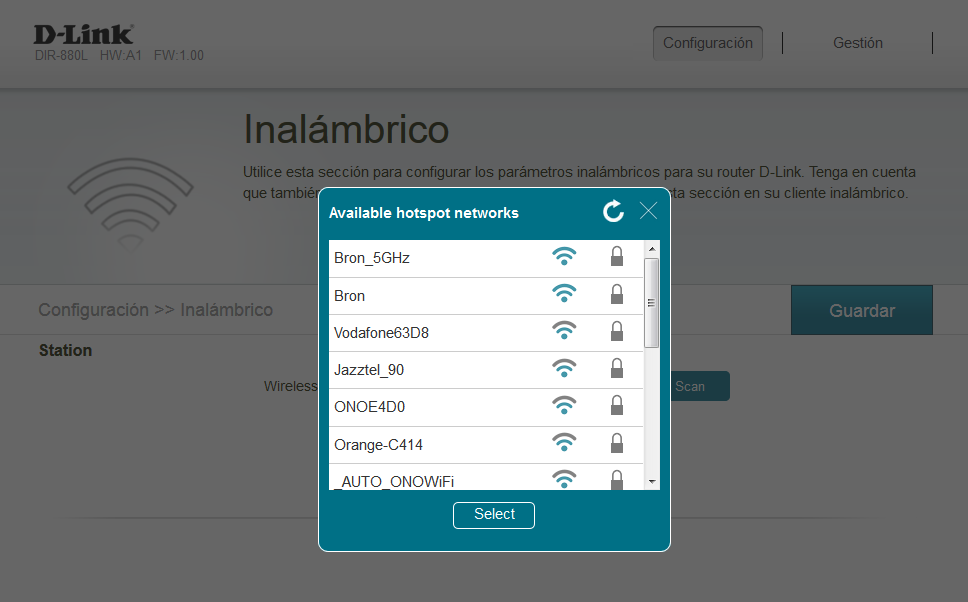
Una vez que aparezcan todas, seleccionamos la nuestra e introducimos la contraseña de acceso. Por último, basta con pinchar en Guardar para que el router aplique los cambios y nos conectemos vía Wi-Fi al otro router o punto de acceso.
De esta forma podremos utilizar nuestro router DIR-880L como cliente Wi-Fi, ideal si tenemos un DIR-880L de router principal para usar el segundo como bridge y conectar dispositivos a él vía cable.
